
Ubuntu là 1 hệ điều hành sử dụng mã nguồn mở hoàn toàn không mất chi phí nào trên máy tính. Đặc biệt, được sử dụng vô cùng trơn tru trên các máy tính cấu hình thấp có RAM, có dung lượng dưới 2GB. Vì vậy, HĐH này rất phù hợp cho việc lập trình code, học hành, giải trí, xem phim,..
Trước thì bước vào quá trình cài đặt, bạn cần chuẩn bị những thứ sau:
Bước 1: Truy cập ứng dụng Minitool partition wizard (đã được chuẩn bị từ trước) để tiến hành bổ sung 1 phân vùng có dung lượng 4GB định dạng Fat32 đặt tên là tùy ý thích. Nhưng bạn nên để tên dễ nhớ là Ubuntu.
Cách khác, bạn có thể xây dựng phân vùng bởi công cụ disk Management đã có sẵn trên hệ điều hành Windows.
Bước 2: Download boot về tiếp đó mount file iso đến ổ ảo UltralSO > Sao chép tất cả vào phân vùng định dạng Fat32 4GB mà bạn đã khởi tạo trước đó.

Hướng dẫn cài đặt Ubuntu trực tiếp từ ổ cứng ngoài
Bước 3: Trên phân vùng 4GB, bạn sao chép file ISO Ubuntu vào thư mục ISO
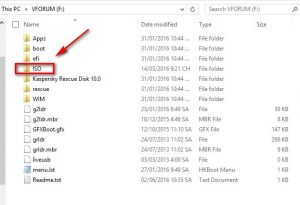
Bước 4: Nhấn chuột phải file ISO Ubuntu đồng thời đổi tên sang Ubuntu để hoàn thành.
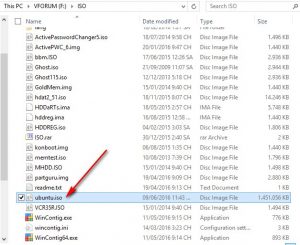
Bước 5: Sử dụng công cụ BootlCE để nạp boot đến phân vùng này. Bạn chạy công cụ BootlCE lên và vào ổ cứng HDD mục đầu. Tiếp đó, chọn Process MBR.
Bước 6: Nhấn vào Mục Windows NT 5.x / 6.x MBR và tick chọn vào Install/ config.

Mục 4: Boot Linux ISO để boot thẳng vào Ubuntu để bắt đầu quá trình cài đặt
Hay chọn mục 5: Boot Grub2

Chọn Boot ISO Linux
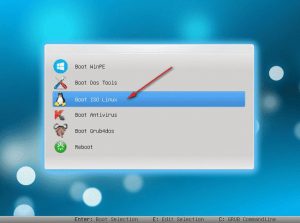
Cuối cùng vào Ubuntu.iso để khởi động vào môi trường Ubuntu nhằm trải nghiệm thử đồng thời cài đặt.

Để cài đặt bạn nhấn chọn Install ubuntu

Từ đây, bạn có thể làm theo hướng dẫn theo chỉ dẫn trên màn hình là oke rồi.
Chúc bạn cài Ubuntu thành công!
Nguồn: bksn
Mọi người cùng tìm kiếm: cài ubuntu không cần usb, cài ubuntu từ ổ cứng, cài ubuntu song song win 11 không cần usb, boot ubuntu from usb, cài linux song song win 11 không cần usb, cách cài lại win 10 không cần usb, cách cài ubuntu không cần usb, boot ubuntu, bootice là gì
Các gói dịch vụ Cloud VPS của KDATA mang đến cho bạn nhiều lựa chọn về hiệu suất cũng như khả năng lưu trữ, mọi nhu cầu về doanh nghiệp đều được đáp ứng. KDATA đảm bảo khả năng uptime lên đến 99,99%, toàn quyền quản trị và free backup hằng ngày. Tham khảo ngay các gói dịch vụ Cloud VPS:
👉 Liên hệ ngay KDATA hỗ trợ tận tình, support tối đa, giúp bạn trải nghiệm dịch vụ giá hời chất lượng tốt nhất
Tips: Tham gia Channel Telegram KDATA để không bỏ sót khuyến mãi hot nào